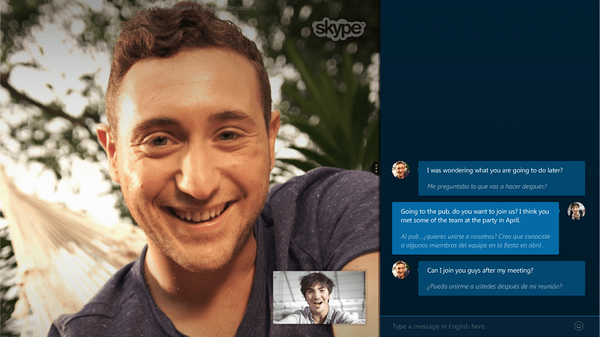У боротьбі за своє місце під сонцем виробники софта для чищення і оптимізації Windows готові йти на будь-які маркетингові ходи, аби їх дітище сподобалося споживачеві. Адже ринок цього типу ПО сьогодні перенасичений пропозиціями - від платних функціональних програмних збірок на всі випадки життя до безкоштовних програм з базовими можливостями типу CCleaner. Хоча і ця програма за останні пару років поповнилася додатковими функціями і навчилася відстежувати "забрудненість" операційної системи з системного трея. Навіть знаменита "Лабораторія Касперського" не залишилася осторонь від тренда чистки і оптимізації Windows, запропонувавши обивателю безкоштовну утиліту Kaspersky Cleaner.
Розробник Godlike Developers для просування своїх продуктів вибрав стратегію асоціації зі своїм офіційним сайтом і з відомим брендом. Назвавши свій програмний пакет для чищення і оптимізації WinTools.net, він таким чином дав зрозуміти, що продукт призначається для середовища ОС Windows. Плюс до цього, прив'язав ім'я продукту до офіційного сайту Wintools.Net. Про що і навіщо ця програма, поверхнево зрозуміло будь-якому користувачеві Windows, як і зрозуміло, куди потрібно йти, щоб завантажити її. Яке вміст криється за вдалою назвою WinTools.net, будемо детально розбиратися нижче, в огляді програми.
редакції WinTools.net
WinTools.net - чистильник і оптимізатор для просунутих користувачів і професіоналів, що вмістив у собі добірку утиліт по догляду за системою Windows. WinTools.net - не безкоштовний продукт, навіть за базову редакцію програми Classic розробник просить 500 рублів (на момент написання статті). Більш функціональні редакції програми Professional і Premium стоять 600 і 700 рублів відповідно. Але перед придбанням ліцензії будь-яку з редакцій WinTools.net можна безкоштовно тестувати протягом 21 дня, скачавши на офіційному сайті відповідну пробну версію. Пробні версії мають функціональні обмеження і слугують радше для демонстрації організації та можливостей редакцій програми.
Можливості редакцій Professional і Premium розглянемо нижче, але спочатку приступимо до огляду основного функціоналу програми, реалізованого в редакції WinTools.net Classic.
Інтерфейс і системна інформація
При запуску пробної версії будь-який з редакцій WinTools.net у вікні введення реєстраційного ключа необхідно тиснути "Next" для подальшої роботи з програмою.

WinTools.net встановлюється з інтерфейсом англійською мовою, змінити останній на російську можна в меню "Option".

Не всі елементи інтерфейсу будуть русифіковані. Причому англійською залишаться не просто малозначні елементи, але назви головних складових програми - утиліт WinTools.net. Доступ до них реалізований на панелі в лівій частині вікна програми. Але в меню програми "WinTools" назви утиліт відображаються вже російською мовою. А поруч з назвами - гарячі клавіші запуску утиліт. У центрі вікна в хаотичному порядку, абсолютно не структуроване відображаються дані про операційну систему і апаратних складових комп'ютера. У самому низу вікна знаходиться лічильник часу з моменту включення комп'ютера.

Інтерфейс WinTools.net - це ще й засіб швидкого доступу до різних системних функцій Windows, включаючи режим Бога (пункт меню "Всі завдання" або кнопка з написом "All Tasks").

Деінсталятор
До складу програми WinTools.net входить просунутий деинсталлятор - утиліта Uninstaller. Однак ця просунутість не привнесе зручність в роботу користувача, як це можуть робити програми-деинсталлятори з автоматичним зачищенням слідів вилучених програм. Але підхід, реалізований в утиліті-дєїнсталлятора WinTools.net, в окремих випадках, як, наприклад, проникнення в систему шкідливого або небажаного ПЗ, здатний якщо не допомогти у вирішенні проблеми, то як мінімум озброїти важливою інформацією. Деінсталятор в складі WinTools.net дозволяє здійснювати повний контроль поведінки встановлених програм - які папки і на яких розділах диска вони створюють, які записи вносять до реєстру, прописуються чи в файлах win.ini, system.ini і інших важливих секторах системи, які зміни періодично вносять в процесі своєї роботи. Фіксація всіх цих моментів і дозволяє здійснювати коректне видалення програм. Правда, працює все це тільки за умови, що перед установкою програм була створена контрольна точка, а після його завершення проведено аналіз змін в системі. Контрольну точку в середовищі програми WinTools.net не варто плутати з такою, що створюється штатними засобами Windows. Це окремі знімки стану системи зі своєю специфікою створення і відкату до них.

Після аналізу змін у вкладці "Інсталяції" отримаємо доступ до структурованого по секторам системи переліку всіх слідів встановленої програми. Тут при необхідності можна видаляти окремі файли програми або записи в реєстрі.

Тільки для програм, встановлених таким ось чином, можливо коректне видалення із зачищенням слідів. Для програм, встановлених раніше WinTools.net, а також потрапили в систему на додачу до інших програм через вчасно не знятої галочки, коректне видалення не працює.
В останній вкладці "Інсталяції" реалізований звичайний деинсталлятор - без зачистки залишків програм, але, правда, із зазначенням ключів і їх повного шляху в системному реєстрі для ручного чищення слідів видаляються програм. Перелік вкладки містить упереміш і програми, і системні компоненти.

Чистка системи від тимчасових файлів
Scan Files - утиліта WinTools.net, що очищає комп'ютер від тимчасових і зайвих файлів. Такі файли виявляються в процесі сканування за всіма або окремо обраним розділах диска. По завершенні сканування всі знайдене можна або видалити повністю однією кнопкою, або провести роботу з кожним окремим файлом або групою файлів, використовуючи можливості кнопки "Перегляд".

Процес сканування настроюється. У вкладках Scan Files можна задавати критерії пошуку тимчасових і зайвих файлів, визначаючи для пошуку окремі типи файлів і папки, а також виключаючи з пошуку деякі з них. Параметри видалення даних регулюються у вкладці "Налаштування".

Звільнити трохи місця на диску комп'ютера допоможе пошук і видалення неробочих ярликів.

Чистка реєстру Windows
Для періодичної чистки реєстру Windows від помилкових записів і записів, що залишилися після видалення програм, в числі інструментарію WinTools.net є утиліта Scan Registry. Як і у випадку з попередньою утилітою, все знайдене в процесі сканування можна видалити повністю однією кнопкою. Але можна і при необхідності видаляти кожен запис реєстру окремо, в тому числі і безпосередньо у вікні штатного редактора реєстру Windows.

Швидкий доступ до потрібного параметра у вікні редактора реєстру реалізований не тільки для знайдених в процесі сканування записів, але також для встановлених в систему програм і компонентів у вкладках "Програми" і "Інсталяції".

Вкладка "Пошук ключів" призначена для пошуку по ключовому запиту потрібних записів в системному реєстрі. У вкладці "Резервні копії" перед чищенням і проведенням інших експериментів з системним реєстром можна створити резервну копію його поточного стану, щоб потім повернути все в початковий стан, якщо з Windows виникнуть проблеми.

Автозавантаження
У складі WinTools.net є і просунутий менеджер автозавантаження, за допомогою якого можна управляти не тільки додатками, запускати разом з Windows, але також системними і сторонніми компонентами, службами, процесами.

Tweak UI
Частково виправдує платність програми WinTools.net утиліта в її складі Tweak UI - не інструмент для обивателя. Але і таким типом софта нечасто користуються системщики в професійній діяльності. Твікери - це здебільшого їжа для умів ентузіастів. В утиліті Tweak UI, як і в будь-якому іншому твікери, реалізовані приховані можливості Windows.

Вміст утиліти в правій частині вікна ділиться на розділи, всередині яких у вкладках зібрано безліч налаштувань для поліпшення зручності, продуктивності і безпеки операційної системи.

Редакції WinTools.net Professional і Premium в числі розділів утиліти Tweak UI містять ще й NetTweak - твикер для настройки і оптимізації мережевого з'єднання.

Функціонал редакцій Professional і Premium
Редакції WinTools.net Professional і Premium, крім базового комплекту утиліт редакції Classic, обидві містять ще пару утиліт.
Duplicate Files - це інструмент для пошуку і видалення (прямо в інтерфейсі програми) дублікатів файлів.

Your Privacy - чистильник слідів перебування за комп'ютером. Це ще один просунутий інструмент на борту програми, обладнаний не тільки функцією замітання слідів, але можливістю попередження появи цих слідів.

У вкладці "Непомітна робота" на початку сесії роботи з комп'ютером можна створити точку відновлення, до якої по завершенні сесії відкотитися. Як і у випадку з утилітою деінсталяції в складі WinTools.net, контрольна точка, створювана засобами програми, і точка відновлення Windows - різні речі. Перша, до речі, створюється швидше, як і відкат до неї проводиться в рази оперативніше, ніж це відбувається з другої.

Завсідник софта для забезпечення приватності - шредер файлів, знищувач даних без можливості їх відновлення спеціальним ПО. В утиліті Your Privacy це вкладка "Знищення документів".

Нарешті, найбільш безглузда функція WinTools.net, реалізована у вкладці утиліти Your Privacy з назвою "Інтернет обране" - можливість резервного копіювання та відновлення закладок браузера Internet Explorer.

Не всі сторонні браузери в числі свого арсеналу містять функцію експорту закладок, пропонуючи користувачеві лише можливість імпорту таких. Будь в програмі WinTools.net реалізована функція експорту / імпорту закладок та налаштувань для сторонніх браузерів, це можна було б ще зрозуміти. Така функція стала б у пригоді користувачам браузерів, у яких немає свого сервісу синхронізації. Але навіщо постачати те, що робиться звичайним копіюванням або архівацією папки "Вибране" (Favorites), та ще й не в базову редакцію програми, а в редакції Professional і Premium, не зрозуміло. Мабуть, до фінішу створення WinTools.net розробники підходили виснаженими, на останньому диханні.
Офіційна сторінка програми: http://www.wintools.net/download/index.html
Відмінного Вам дня!